A tela de bloqueio do Windows 10 exibe belas imagens de fundo, além de várias informações úteis, entretanto, o Windows 10 não oferece uma opção para você fazer “printscreen” da tela de bloqueio.
Felizmente é relativamente simples fazer a captura da tela de bloqueio do Windows 10. Veja nesse tutorial como você pode fazer um print da tela de bloqueio do Windows 10 e salvá-la como imagem.
Como fazer a captura da tela de bloqueio do Windows 10
Antes de começar, é importante notar que apesar de exibirem a mesma imagem de plano de fundo, a tela de bloqueio é diferente da tela de login e, esse método funciona somente na tela de bloqueio.
1. Pressione a combinação de teclas “Windows + L” para bloquear o computador.

2. Ao fazer isso, a tela de bloqueio será exibida. Pressione o botão PrtSc (Print Screen) no teclado para realizar a captura da tela (printscreen) da tela de bloqueio do Windows 10 em seu computador.

3. Pressione “Enter” para abrir a tela de login e acesse a sua conta de usuário no Windows 10.
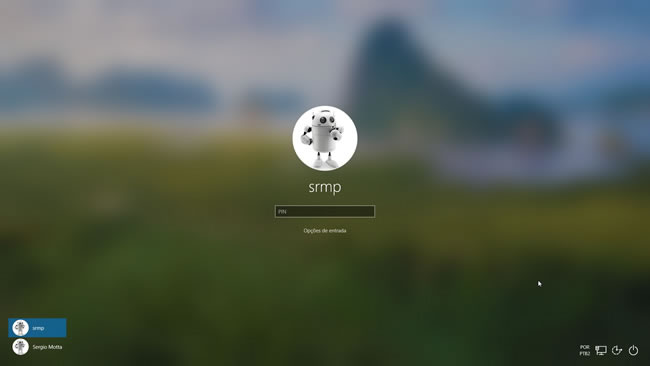
4. Pesquise Paint no Menu Iniciar, abra o Paint e clique em “Colar” para colar a imagem capturada.
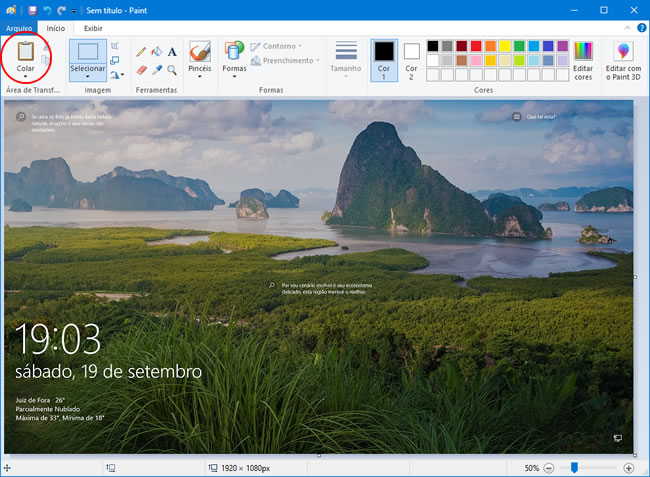
5. Clique no menu “Arquivo > Salvar” para salvar a captura de tela de bloqueio como imagem.
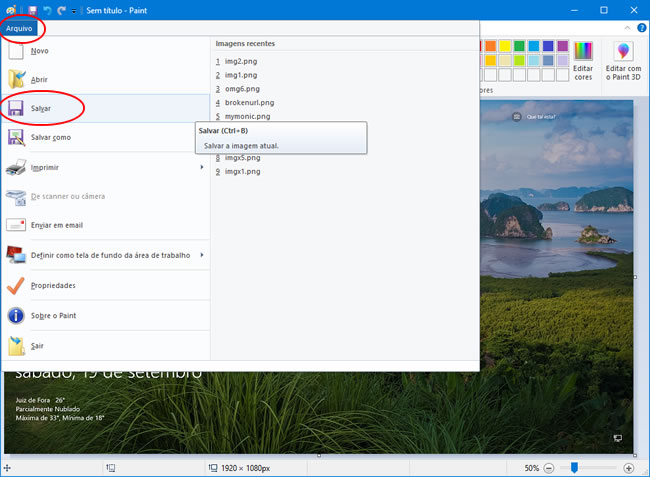

Não seria melhor esse aqui:
“%USERPROFILE%\AppData\Local\Packages\Microsoft.Windows.ContentDeliveryManager_cw5n1h2txyewy\LocalState\Assets”, peguei do seu site e abrir com Paint e copia-lo com jpg, bmp.
Isso funciona melhor se o seu objetivo for salvar a imagem de fundo da tela de bloqueio, porém você pode querer fazer um print da tela de bloqueio com outros objetivos, como por exemplo, mostrar um erro exibido na tela de bloqueio para alguém.
E para o Windows 11 como seria porque já tentei de todas as formas tirar um print e não consigo.
Esse método também funciona no Windows 11.
Talvez você esteja tentando fazer um print da tela de login e não da tela de bloqueio. Elas são diferentes.